Većina suvremenih organizacija i institucija se kompjutoriziraju do maksimuma. Istodobno, osiguravaju da se svim radnim zadacima istodobno odvija nekoliko zaposlenika.
Dobro je ako je rad svakog zaposlenika odvojen i ne ovisi o zajedničkim dokumentima. Međutim, praksa pokazuje da se u većini slučajeva sve razlikuje.

Računala na istoj mreži mogu pristupiti zajedničkom pogonu, nazvanom mreža
U organizacijama, kako bi poboljšali učinkovitost rada, provode lokalnu mrežu kako bi povezali računala svih zaposlenika.
U tom slučaju, najčešće je potrebno stvoriti mrežni pogon koji će imati pristup svim zaposlenicima čija računala su povezana s lokalnom mrežom.
Sadržavat će dokumente koje su svi zaposlenici organizacije trebali na isti način.
Algoritam povezivanja
Iskusni korisnici obratite pažnju na činjenicu da se mrežna veza može podijeliti u faze.
Važno je strogo slijediti preporuke o povezivanju mrežnog pogona, tako da je rezultat bio uspješan.
Otvaranje pristupa mapi
Prije svega, potrebno je odlučiti koja će mapa i računalna oprema biti korištena kao mrežni pogon.
Važno je da je ova mapa prvenstveno dostupna svima ili, kako iskusni korisnici kažu, to dijele.
Morate provjeriti postavke mrežne veze. Ako takve akcije nisu prethodno provedene, onda su te radnje osobito potrebne.
U početku biste trebali promijeniti napredne opcije dijeljenja. Da biste to učinili, nazovite "Centar za mreže i zajedničko korištenje", prvo pokrenite upravljačku ploču.
Sada će se otvoriti prozor u kojem će se nekoliko ponuda staviti u središte. Važno je da prilagodimo parametar "Otkrivanje mreže".
Označite okvir pokraj prijedloga za omogućavanje takvog otkrića mreže i onemogućite opciju dijeljenja, nakon čega slijedi uvođenje postavljenog lozinke.
U suprotnom, ulazak u mapu bit će praćen problemima, au većini slučajeva to će biti nemoguće.
Nakon toga možete napraviti prilagodbe mapi koju ste spremni koristiti kao mrežni pogon. Desnom tipkom miša kliknite da biste otvorili kontekstni izbornik, idite na posljednji redak "Svojstva".
Sada među glavnim prekidačima pronađite karticu "Pristup", idite na njega.
Bit će ključni "Dijeljenje", klikom na koji će sustav naznačiti moguće korisnike kojima je dopušteno pristupiti. Zbog činjenice da ste orijentirani na pružanje dijeljenja, odaberite predloženu opciju "Sve".
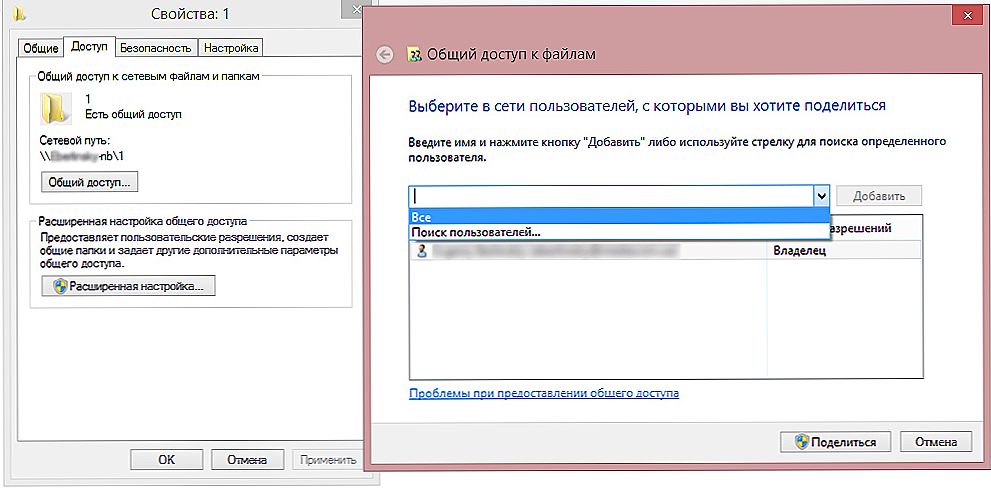
Navedite određene primatelje za pristup ili odaberite opciju Sve
Ispod je gumb "Dijeli", ne zaboravite kliknuti na nju, a tek nakon otvaranja sljedećeg prozora pojavit će se tradicionalni gumb "Gotovo", što ukazuje na uspješno dovršenje akcije.
Pristup povezivanju s drugim računalima
Povezivanje mrežnog pogona u sustavu Windows 7 nije uopće teško, pa ćete čak iu nedostatku određenih vještina uspješno nositi s tim zadatkom.
Ako je na vašem računalu instaliran sustav Windows 7, kliknite ikonu "Računalo" i u prozoru koji se otvori potražite opciju "Karta mrežnog pogona" na horizontalnoj ploči.
Ako koristite sustav Windows 8 ili Windows 10, kliknite na "My Computer" prečac, a zatim idite na karticu "Computer" i tamo ćete moći pronaći traženu mogućnost "Map Network Drive".
Nakon što pritisnete najdražu tipku, počinje čarobnjak za povezivanje. U početku ćete od vas tražiti da odaberete pismo za svoju budućnost otvorenu za korištenje prostora na disku na mreži, a nakon toga klikom na gumb "Pregledaj" navedite adresu u mapu koju ste upravo dijelili.

Upotrijebite Survey za pronalaženje dijeljene mape.
Ne možete koristiti gumb "Pregledaj", ali ručno ćete morati registrirati adresu. Iskusni korisnici to mogu učiniti, dok je pridošlica malo vjerojatno da će registrirati adresu bez pogrešaka pa se i dalje preporučuje da se ne registrira, ali pomoću gumba "Pregledaj" navedite mrežnu adresu.
Slijedi nekoliko opcija, potvrdite okvir pokraj opcije "Ponovno povezivanje kada se prijavljujete na sustav".
Ostaje kliknuti gumb "Završi" i provjeriti ispravnost njihovih radnji.
Ako ste jasno izvršili sve radnje prema uputama o tome kako stvoriti mrežni pogon, ponovo pokrenite My Computer, moći ćete otkriti, uz lokalne diskove i mrežu.
Dakle, stvorite zajedničku mapu i omogućite joj pristup čak i korisnicima koji nemaju vještine za rješavanje ovog problema.












